2024年2月7日发(作者:)
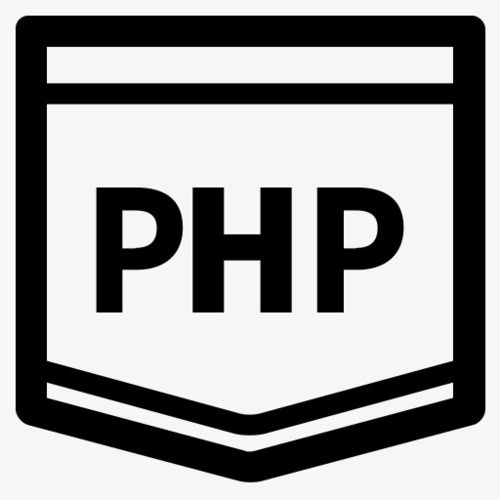
如何使用COUNTIFS函数进行多条件计数
在Excel中,COUNTIFS函数是一个十分有用的函数,可以用于多条件计数。通过COUNTIFS函数,我们可以根据多个条件对数据进行筛选,从而准确地计算符合条件的数据个数。本文将介绍如何使用COUNTIFS函数进行多条件计数。
COUNTIFS函数的语法如下:
```
COUNTIFS(criteria_range1, criteria1, [criteria_range2, criteria2], ...)
```
其中,`criteria_range1`是要进行条件判断的区域,`criteria1`是与之对应的条件。`criteria_range2`和`criteria2`以此类推,可以添加多个条件判断。COUNTIFS函数会统计同时满足所有条件的数据个数。
下面我们通过一个实例来演示如何使用COUNTIFS函数进行多条件计数。
假设有一个销售数据表格,其中包含了销售人员的姓名、产品类型和销售额。我们要统计某一个销售人员在某一产品类型上的销售次数。
首先,我们在Excel中创建一个新的工作表,命名为“销售统计”。
在“销售统计”工作表中,我们创建三列分别命名为“姓名”、“产品类型”和“销售额”。
接下来,我们在“姓名”列中输入销售人员的姓名,在“产品类型”列中输入产品类型,在“销售额”列中输入销售额。
现在,我们要统计“小明”销售了多少次“手机”。
在“销售统计”工作表的新的单元格中,输入以下公式:
```
=COUNTIFS(产品类型范围,"手机",姓名范围,"小明")
```
其中,“产品类型范围”代表包含所有产品类型的区域,“姓名范围”代表包含所有销售人员姓名的区域。请根据实际情况将范围替换为相应的单元格范围。
按下回车键后,COUNTIFS函数会计算满足条件“产品类型为手机”且“姓名为小明”的数据个数,并将结果显示在当前单元格中。
通过类似的方式,我们可以进行其他多条件计数。只需要根据需要添加相应的条件即可。
需要注意的是,COUNTIFS函数区分大小写,所以输入的条件要与数据中的大小写一致。另外,也可以使用通配符进行模糊匹配。
COUNTIFS函数是一个非常实用的函数,能够提高我们在Excel中进行多条件计数的效率。通过合理地运用COUNTIFS函数,我们可以轻松地完成复杂的数据统计任务。
希望本文对你理解如何使用COUNTIFS函数进行多条件计数有所帮助。如有任何疑问,请随时向我提问。感谢阅读!

本文发布于:2024-02-07 08:53:33,感谢您对本站的认可!
本文链接:https://www.4u4v.net/it/170726721364112.html
版权声明:本站内容均来自互联网,仅供演示用,请勿用于商业和其他非法用途。如果侵犯了您的权益请与我们联系,我们将在24小时内删除。
| 留言与评论(共有 0 条评论) |